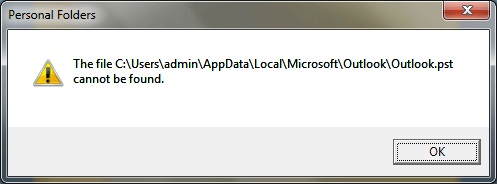Как исправить ошибку Stop 0x0000007E
Вопрос читателя:
«Привет, Уолли, сегодня я увидел ошибку синего экрана. Это было тогда, когда я запустил компьютер. Я видел эту ошибку, и с тех пор ее нельзя было использовать. Ошибка 0x0000007E.“- Хорхе С., США
Ответ Уолли: Ошибки типа “синий экран” могут испугать даже самых опытных пользователей ПК. Потому что они часто случаются внезапно. Возможно, вы просматриваете Интернет или играете в видеоигру. Возможно, вы работаете над документом или разговариваете с кем-то в сети, а затем внезапно появляется ошибка 0x0000007E.
Итак, что вы можете сделать, чтобы это исправить? Об этом и поговорим в статье.
Проблема
Появляется ошибка синего экрана 0x0000007E, и компьютер перезагружается. В 0x0000007E ошибка также называется System_Thread_Exception_Not_Handled.
Причина
Большинство ошибок синего экрана, таких как 0x0000007E ошибка вызвана повреждением драйверов или аппаратными проблемами. В этом случае проблема может быть в жестком диске.
Решение
Вот несколько способов исправить 0x0000007E ошибка:
Проверьте, не работает ли жесткий диск или оперативная память
Если вы видите эту ошибку, скорее всего, компьютер не может нормально запустить Windows. Это ограничивает ваши возможности, но вы сможете запустить диагностический тест жесткого диска без использования Windows.
Просто перезапустите Windows и найдите запрос на черном экране, чтобы узнать о дополнительных параметрах. Здесь вы сможете найти диагностические тесты как для жесткого диска, так и для оперативной памяти.
Используйте автоматическое восстановление при запуске, чтобы исправить ошибку 0x0000007E
Восстановление при запуске должно было начаться автоматически после нескольких перезапусков. Если этого не произошло, вы все равно можете запустить его с загрузочного установочного DVD Windows 10 или USB-диска. Если у вас нет одного из них, вы можете сделать его, используя Инструмент для создания медиа от Microsoft.
Просто убедитесь, что вы загрузили ту же версию Windows 10, что и ранее, но загрузка аналогичной версии также должна работать для запуска инструмента восстановления при загрузке.
- Подключите загрузочный USB или вставьте DVD и перезагрузите компьютер.
- Как только диск загрузится, нажмите следующий
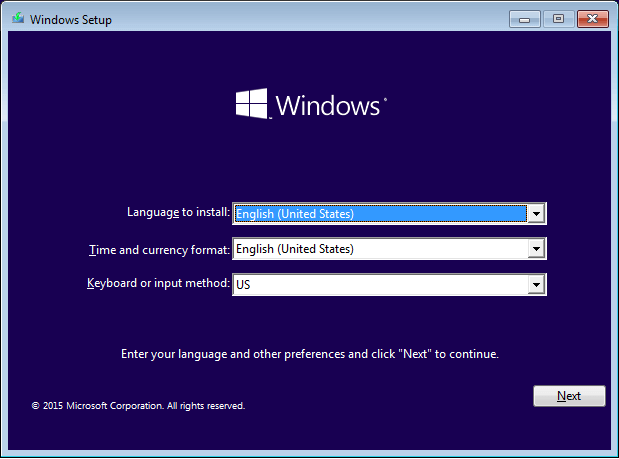
- Щелкните ссылку с надписью Почини свой компьютер как посеяно ниже.
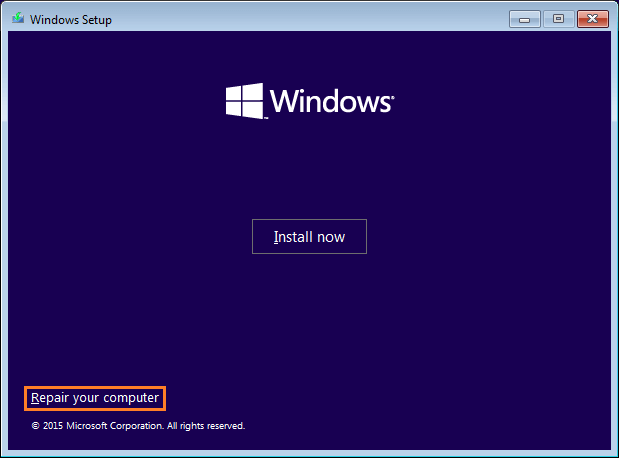
- Нажмите Устранение неполадок из меню.
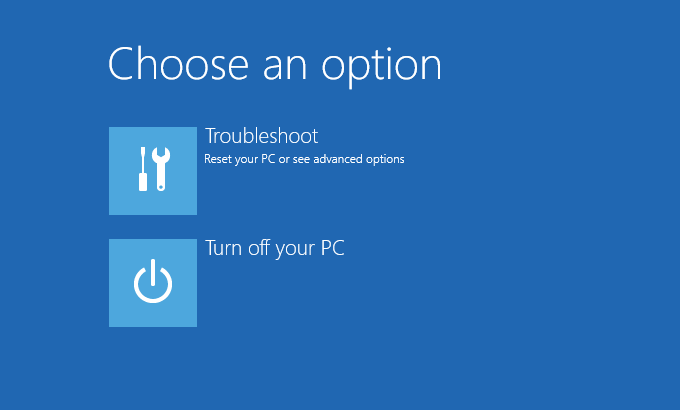
- Нажмите Расширенные настройки как показано ниже.
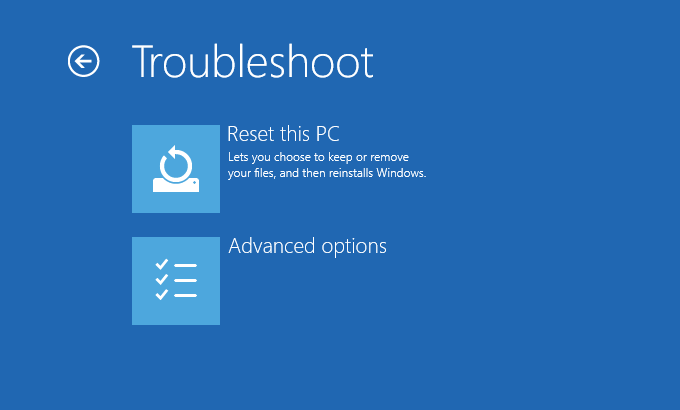
- Нажмите Восстановление при загрузке для запуска процесса восстановления при загрузке.
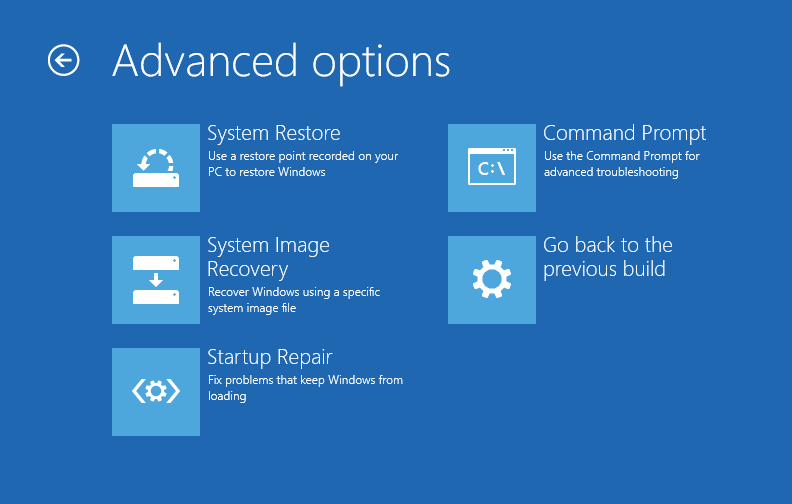
Обновите драйверы устройств, чтобы исправить ошибку 0x0000007E
Драйвер – это программное обеспечение, которое помогает аппаратному и программному обеспечению компьютера взаимодействовать друг с другом. Обновить драйверы устройств очень просто. Посетите веб-сайт производителя вашего компьютера и найдите модель своего компьютера. Как только вы найдете его, поищите последние версии драйверов устройств.
Скачайте их все. Установите их один за другим и перезапустите, когда будет предложено. Вы также можете использовать стороннее программное обеспечение, например DriverDoc обновить все драйверы без особых усилий. Вы можете сделать это, если вы новичок в обновлении и установке драйверов.
Удачных вычислений! ![]()
.
Источник